win7无法显示Aero酷炫特效怎么办?
在win7家庭高级版、win7专业版或win7旗舰版这三个版本中都具备Aero特效。Aero界面结合轻薄透明的窗口外观与强大的图形高级功能,给用户带去与众不同的视觉特效,因此也得到了用户的广泛喜爱。那么Aero特效因何无法显示呢?
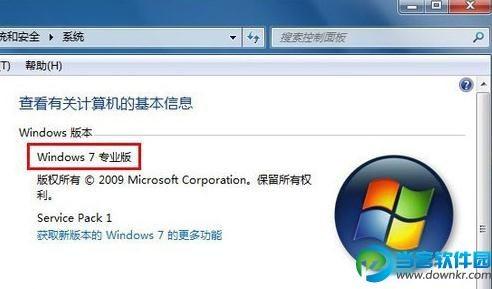
1、鼠标右键点击桌面上的“Windows”图标,选择“属性”,打开“任务栏和开始菜单属性”窗口,然后切换到“任务栏”选项卡,查看最下方“使用Aero Peek预览桌面”前的复选框是否被勾选,如果没有,请将其勾选上,最后点击“确定”按钮保存设置,如下图所示:
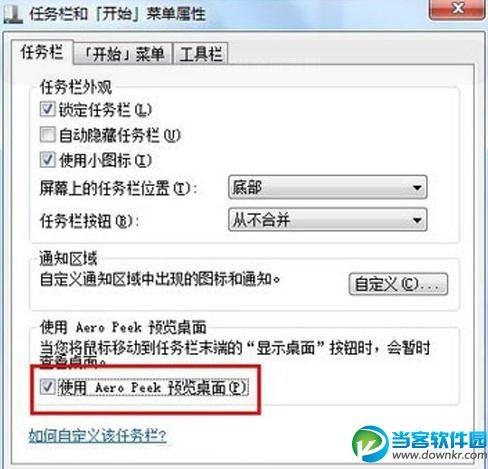
2、执行完上一步后如果问题没有解决,我们可以进行检测。点击“Windows”图标,在搜索框中输入“Aero”,然后选择“查找并修复透明和其他视觉效果存在的问题”,如下图所示:
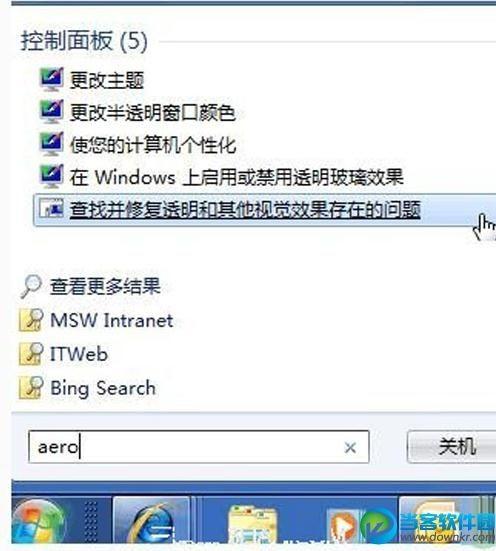
3、打开Aero窗口后,点击“高级”,随后字样会变更为“自动应用修复程序”,系统会自动修复程序,接下来点击“下一步”按钮即可,如下图所示:
完成以上设置后,我们便可以重新享受Aero特效视觉盛宴了。Aero特效带给用户不一样的界面体验的同时,还大大提高了win7系统的应用效率。有兴趣的用户赶紧行动起来吧!
赞 (0)
